Vous avez un nom de domaine et avez choisi un prestataire externe pour votre messagerie (Google WorkSpace, Microsoft 365, Zoho, Proton, Mailo, Mailfence, etc.) ? Pour rendre vos adresses e-mail opérationnelles, vous allez devoir modifier les enregistrements DNS de votre nom de domaine chez votre registraire, c’est à dire le service qui gère votre nom de domaine (OVH, Gandi, etc.). Quels sont ces enregistrements ? A quoi servent-ils ? Comment les modifier ? Suivez le guide !
Qu’est-ce que les DNS ?
Les enregistrements DNS (parfois appelés par facilité DNS tout court) sont une table d’indication publique pour votre nom de domaine, qui permet d’orienter le trafic web, mail ou ftp vers les bons serveurs, c’est à dire ceux des prestataires que vous avez choisi d’utiliser.
Les enregistrements DNS pour le mail
Ils sont au nombre de 4. Le premier, le MX, est obligatoire ; les 3 autres sont facultatifs mais fortement recommandés si vous voulez que vos e-mails sortants ne soient pas identifiés comme spam.
1. l’enregistrement MX : c’est l’enregistrement primordial, qui indique vers où router les mails de votre nom de domaine. Il dispose d’un type pour lui seul, le type MX. S’il est manquant ou mal configuré, vous ne serez pas en mesure de recevoir les e-mails. Vous pouvez visualiser l’enregistrement MX d’un nom de domaine en utilisant par exemple le service nslookup.io.
Viennent ensuite 2 mécanismes de sécurisation, qui permettent de lutter contre le spam, le phishing, etc.
2. l’enregistrement SPF (aujourd’hui quasi obligatoire)
Il liste les serveurs autorisés pour l’envoi des messages. C’est un enregistrement de type TXT.
Cet enregistrement peut contenir des adresses IP ou des noms de domaine.
Il est de la forme : « v=spf1 a include:nomdedomaine.com -all »
Par cet enregistrement, la messagerie du destinataire peut s’assurer que le serveur d’envoi du message est autorisé et que le message n’est pas envoyé n’importe comment. Vous pouvez visualiser l’enregistrement SPF d’un nom de domaine en utilisant également le service nslookup.io.
3. les enregistrements DKIM et DMARC (facultatifs mais recommandés).
- DKIM (DomainKeys Identified Mail) est un mécanisme qui ajoute une signature numérique (un bout de code) dans l’entête des e-mails envoyés. Cette signature est chiffrée avec une clé privée détenue par l’émetteur et peut être déchiffrée via une clé publique, publiée dans les DNS. Ces clés associées à votre snom de domaine sont uniques. Donc, en récupérant la clé publique, la messagerie du destinataire peut vérifier si le message a bien été émis par un serveur qui détient la clé privée et qu’il n’a pas été modifié.
L’enregistrement DKIM, qui est de type TXT, contient la clé publique. On peut vérifier qu’elle est disponible par cexemple sur MXtoolbox.com. Chaque enregistrement DKIM est associé à un sélecteur. - DMARC (Domain-based Message Authentication, Reporting and Conformance) indique à la messagerie du destinataire l’action à effectuer si les vérifications SPF et/ou DKIM ne sont pas conformes.
La politique DMARC peut-être : none (le mail est quand même déposé dans la boîte de réception), quarantine (le mail est placé dans le dossier indésirables) ou reject (le mail est rejeté avec un message d’erreur). Comme le DKIM, cet enregistrement est de type TXT.
Où trouver les informations à entrer pour les DNS de mon nom de domaine ?
Elles vous sont données par votre fournisseur de messagerie. Parcourez donc sa documentation et les informations de votre compte : les paramètres pour les enregistrements MX, SPF, DKIM et DMARC vous seront indiqués.
- Si votre nom de domaine est enregistré chez OVH : identifiez-vous sur OVH, cliquez sur votre domaine dans la liste de vos domaines (onglet Web). Sur la page qui s’affiche, affichez l’onglet Zone DNS.
Pour ajouter un enregistrement, cliquez sur le bouton Ajouter une entrée dans la colonne de droite. Pour supprimer un enregistrement dans la liste, sélectionnez-le et cliquez sur le bouton Supprimer. - Si votre nom de domaine est enregistré chez Gandi : connectez-vous sur Gandi, affichez la rubrique Nom de domaine, cliquez sur votre domaine puis affichez l’onglet Enregistrements DNS. Pour ajouter un enregistrement, cliquez sur le bouton Ajouter. Pour supprimer un enregistrement dans la liste, cliquez sur l’icône Supprimer (corbeille).
-
Si votre domaine est géré par o2switch, connectez-vous à votre espace d’administration et cliquez sur l’icône Zone Editor dans la section Domaines. Sur la ligne correspondant à votre nom de domaine, cliquez sur le bouton Gérer. Pour ajouter un enregistrement, cliquez sur le bouton Ajouter un enregistrement. Pour supprimer un enregistrement dans la liste, cliquez sur le bouton Supprimer.
-
Si votre domaine est géré par Wix, connectez-vous à votre espace d’administration et accédez à la page Domaines. Si vous avez plus d’un domaine dans votre compte, sélectionnez le domaine concerné. Cliquez sur l’onglet Avancé puis sur Modifier DNS. Pour ajouter un enregistrement, cliquez sur le bouton Ajouter autre. Pour supprimer un enregistrement, cliquez sur la croix rouge à côté de l’enregistrement que vous voulez supprimer. Attention : Wix n’accepte pas les « . » à la fin des adresses de serveurs.
- Pour Amen, les indications sont dans les pages du support technique.
- Si vous utilisez Cloudflare, les indications sont ici.
- Pour GoDaddy, la procédure est expliquée dans le centre d’aide.





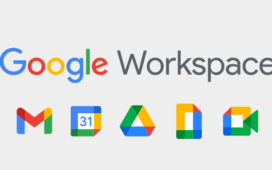

Merci j’ai mieux compris les champs MX